FRIGGA V5 Echtzeit-Datenlogger für Temperatur und Luftfeuchtigkeit

Spezifikationen:
- Produktname: Datenlogger für Temperatur und Luftfeuchtigkeit
- Modell: V-Serie
- Hersteller: FriggaTech
- WebWebsite: www.frigatech.com
- Kontakt-E-Mail: contact@friggatech.com
Anweisungen zur Produktverwendung
Schalten Sie den Logger ein
Drücken Sie kurz die rote STOP-Taste, um den Logger in den Ruhemodus zu versetzen. Bei einem neuen Logger wird „SLEEP“ angezeigt. So schalten Sie den Logger ein:
- Drücken Sie die grüne START-Taste länger als 3 Sekunden.
- Wenn auf dem Bildschirm „START“ blinkt, lassen Sie die Taste los, um den Logger zu aktivieren.
Startverzögerung
Nach dem Einschalten des Loggers tritt dieser in eine Startverzögerungsphase ein, in der Symbole den Status anzeigen. Warten Sie, bis die Startverzögerung abgelaufen ist, bevor Sie Daten aufzeichnen.
Informationen aufzeichnen
Wenn sich der Logger im Aufzeichnungsstatus befindet, überwachen Sie die Symbole auf dem Bildschirm auf Temperatur- und Alarmstatusaktualisierungen.
Stoppen Sie das Gerät
So stoppen Sie den Logger:
- Halten Sie die STOP-Taste 5 Sekunden lang gedrückt.
- Alternativ können Sie den Stopp auch aus der Ferne über die Frigga-Cloud-Plattform oder durch Anschließen an den USB-Anschluss durchführen.
View Abschließende Informationen
Drücken Sie nach dem Anhalten kurz die STATUS-Taste, um view Gerätezeit und aufgezeichnete Temperaturdaten.
Holen Sie sich einen PDF-Bericht
So erhalten Sie einen PDF-Bericht:
- Verbinden Sie den Logger über den USB-Anschluss mit einem Computer.
- PDF-Berichte können auch auf der Frigga-Cloud-Plattform abgerufen werden.
Laden
So laden Sie den Akku auf:
- Schließen Sie zum Aufladen den USB-Anschluss an.
- Das Batteriesymbol zeigt den Ladezustand an, wobei jeder Balken die Batteriekapazität darstellt.
Häufig gestellte Fragen:
- F: Kann ich einen Einweg-Datenlogger nach der Aktivierung aufladen?
A: Nein, das Aufladen eines Einweg-Datenloggers nach der Aktivierung führt dazu, dass die Aufzeichnung sofort beendet wird. - F: Wie aktiviere ich die Stopp-Tastenfunktion?
A: Die Stopp-Tastenfunktion kann auf der Frigga-Cloud-Plattform aktiviert werden, um Fehlauslösungen zu verhindern.
Aussehen Beschreibung

Anzeige Beschreibung
- Signalsymbol
- Sondenmarkierung( )*
- MAX MIN
- Ladesymbol
- Batteriesymbol
- Aufnahmesymbol
- Alarmstatus
- Startverzögerung
- Temperatureinheit
- Luftfeuchtigkeitseinheit( )*
- Alarmtyp
- Temperaturwert
*( ) Einige Modelle der V-Serie unterstützen diese Funktion, bitte wenden Sie sich an den Vertrieb.
Suchen Sie nach einem neuen Logger
V5-Serie
Drücken Sie kurz die rote „STOP“-Taste. Auf dem Bildschirm wird das Wort „SLEEP“ angezeigt, was darauf hinweist, dass sich der Logger derzeit im Ruhezustand befindet (neuer Logger, nicht verwendet).

Bitte überprüfen Sie die Batterieleistung. Wenn diese zu niedrig ist, laden Sie bitte zuerst den Logger auf.
Schalten Sie den Logger ein
Drücken Sie die grüne „START“-Taste länger als 5 Sekunden.
Wenn auf dem Bildschirm das Wort „START“ zu blinken beginnt, lassen Sie bitte die Taste los und schalten Sie den Logger ein.
Startverzögerung
- Nachdem der Logger eingeschaltet wurde, tritt er in die Startverzögerungsphase ein.
- Zu diesem Zeitpunkt erscheint das Symbol „
 „ wird auf der linken Seite des Bildschirms angezeigt und zeigt an, dass der Logger eingeschaltet wurde.
„ wird auf der linken Seite des Bildschirms angezeigt und zeigt an, dass der Logger eingeschaltet wurde. - Das Symbol "
 „Auf der rechten Seite wird angezeigt, dass sich der Logger in der Startverzögerungsphase befindet.
„Auf der rechten Seite wird angezeigt, dass sich der Logger in der Startverzögerungsphase befindet. - Startverzögerung um 30 Minuten.
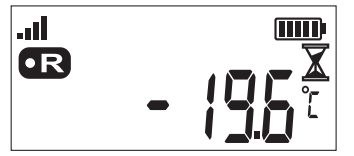
Informationen aufzeichnen
Nach dem Eintritt in den Aufnahmestatus wird das „![]() Das Symbol „“ wird nicht mehr angezeigt und der Alarmstatus wird in der unteren linken Ecke des Bildschirms angezeigt.
Das Symbol „“ wird nicht mehr angezeigt und der Alarmstatus wird in der unteren linken Ecke des Bildschirms angezeigt.
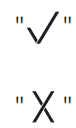
- Die Temperatur ist normal.
- Der Schwellenwert wurde überschritten.
Stoppen Sie das Gerät
- Drücken Sie die „STOP“-Taste 5 Sekunden lang, um zu stoppen.
- Fernstopp durch Drücken von „Fahrt beenden“ auf der Frigga-Cloud-Plattform.
- Stoppen Sie, indem Sie den USB-Anschluss anschließen.
Notiz: - Laden Sie den Einweg-Datenlogger nach der Aktivierung nicht auf, da er sonst die Aufzeichnung sofort beendet.
- Wenn das Akkusymbol vor der Aktivierung weniger als 4 Balken anzeigt, laden Sie den Akku vor der Inbetriebnahme auf 100 % auf.
- Um Fehlauslösungen zu verhindern, ist die Funktion der Stopptaste standardmäßig deaktiviert, was auf der Frigga-Cloud-Plattform aktiviert werden kann;

View Abschließende Informationen
Drücken Sie nach dem Anhalten kurz die Taste „STATUS“, um zu starten view die Ortszeit des Geräts, die gerade aufgezeichneten MAX- und MIN-Temperaturdaten.
Holen Sie sich einen PDF-Bericht
Stellen Sie eine Verbindung zum Computer her und erhalten Sie einen PDF-Bericht über den USB-Anschluss an der Unterseite des Loggers.
 Der PDF-Datenbericht kann auch jederzeit und überall auf der Frigga-Cloud-Plattform abgerufen werden.
Der PDF-Datenbericht kann auch jederzeit und überall auf der Frigga-Cloud-Plattform abgerufen werden.

Laden
Der Akku des V5 kann durch Anschließen des USB-Anschlusses aufgeladen werden. Es gibt 5 Balken im „![]() ”-Symbol, jeder Balken repräsentiert 20 % der Akkukapazität. Wenn der Akku weniger als 20 % beträgt, wird nur ein Balken im Symbol als Erinnerung an einen niedrigen Akkustand angezeigt. Beim Laden wird das Ladesymbol „
”-Symbol, jeder Balken repräsentiert 20 % der Akkukapazität. Wenn der Akku weniger als 20 % beträgt, wird nur ein Balken im Symbol als Erinnerung an einen niedrigen Akkustand angezeigt. Beim Laden wird das Ladesymbol „![]() ” wird angezeigt.
” wird angezeigt.
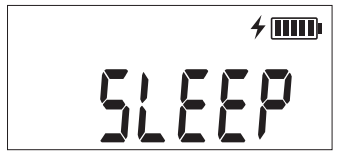
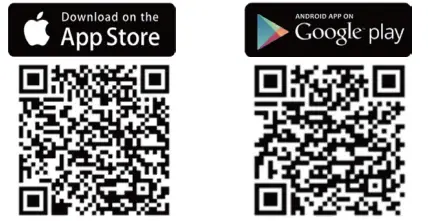 cloud.friggatech.com
cloud.friggatech.com
www.frigatech.com
contact@friggatech.com
Dokumente / Ressourcen
 |
FRIGGA V5 Echtzeit-Datenlogger für Temperatur und Luftfeuchtigkeit [pdf] Benutzerhandbuch V5, V5 Echtzeit-Datenlogger für Temperatur und Luftfeuchtigkeit, Echtzeit-Datenlogger für Temperatur und Luftfeuchtigkeit, Zeit-Datenlogger für Temperatur und Luftfeuchtigkeit, Datenlogger für Temperatur und Luftfeuchtigkeit, Luftfeuchtigkeitsdatenlogger, Datenlogger, Logger |
